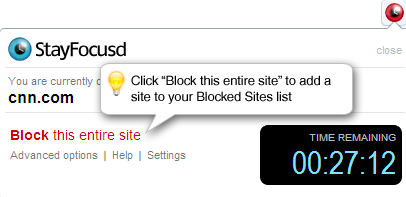Una gran desventaja de los blogs de blogger, es que carecen aún de la característica tan necesaria para los blogueros de tener sus posts ordenados por categorías, que hacen más fácil publicar y aún más fácil para los usuarios encontrar la información que buscan. Lo que más se le parece a las categorías, son las etiquetas que tienen los posts que publicamos, y es con ellas que vamos a hacer lo más parecido a unas categorías.
Comenzaremos desde la opción de CONFIGURACIÓN del blog. Escogemos la pestaña de Diseño, y luego Elementos de la página.
Seguidamente, hacemos clic en la opción AÑADIR UN GADGET y de las opciones disponibles LISTA DE ENLACES, que es en donde vamos a poner nuestras categorías.
Una vez agregado nos aparecerá una ventana, en la que pondremos los datos de nuestras categorias. En el campo Título, colocamos “Categorías” o como queramos llamarlo; en el campo Número de enlaces que se mostrarán en la lista, lo dejamos en blanco para que se muestren todas; en Ordenación, seleccionamos "Alfabética" para poder localizar rápidamente una cualquiera.
El siguiente campo es el que tiene el truco para crear la lista de categorías. Lo que vamos a hacer es lo siguiente: en otra ventana diferente abrimos nuestro blog, y hacemos clic en cualquier etiqueta, preferiblemente en una en la que hayas pensado convertirla en categoría. Las etiquetas generalmente salen debajo de cada post y en la barra lateral derecha. Al darle click, nos lleva a una nueva página en la que nos va a mostrar las entradas que tienen la etiqueta que seleccionaste. Lo que tienes que hacer es copiar la dirección URL de esa página en la que te encuentras y pegarla en el campo “URL del sitio web nueva” de la ventana que estabamos llenando anteriormente. Por último le ponemos el nombre a esa categoría y listo!!
El último paso a seguir es muy sencillo. Cada vez que publiques algún artículo, solo debes poner en la parte en donde normalmente escribias las etiquetas, la o las categorías a las que quieras que perteneza tu post.